Como usar o recurso de lista de leitura do Safari no iPhone
Noções Básicas Do I Phone Maçã Iphone Herói / / April 23, 2021

Última atualização em

Se você quiser salvar artigos para ler mais tarde, existem diferentes opções para o seu desktop como bolso, Coleções Microsoft Edge, ou o recentemente lançado Lista de leitura para Google Chrome. Mas e no seu iPhone? Bem, o legal é que o Safari tem um recurso integrado de Lista de Leitura. Veja como usá-lo para salvar artigos para ler mais tarde.
Use a lista de leitura do Safari no iPhone
Para começar, inicie o Safari em seu iPhone ou iPad e navegue até o artigo que deseja salvar para ler mais tarde. Em seguida, na barra de ferramentas, clique no Compartilhar botão. Em seguida, no menu que aparece, toque no botão “Adicionar à lista de leitura" botão.
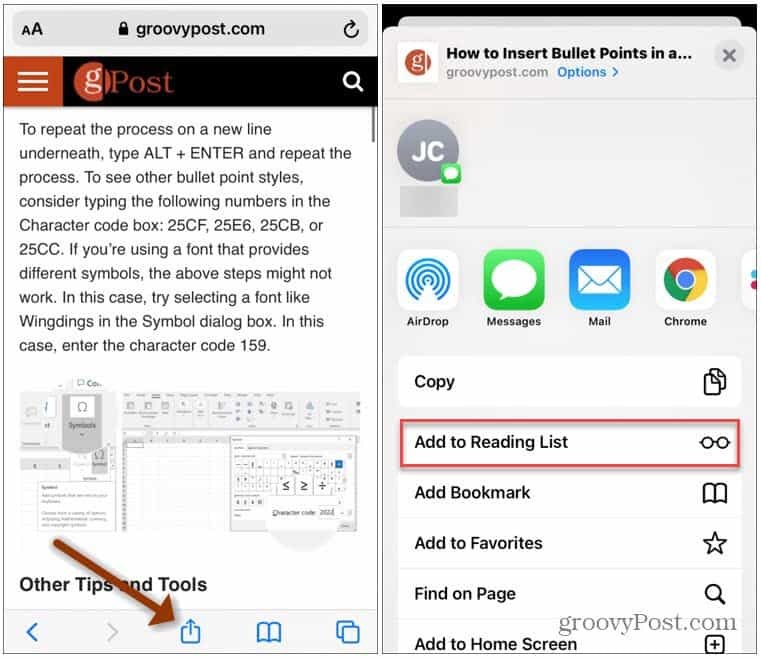
Como alternativa, você pode tocar e segurar o botão Favoritos da barra de ferramentas. Em seguida, toque em “Adicionar à lista de leitura”No menu que surge.
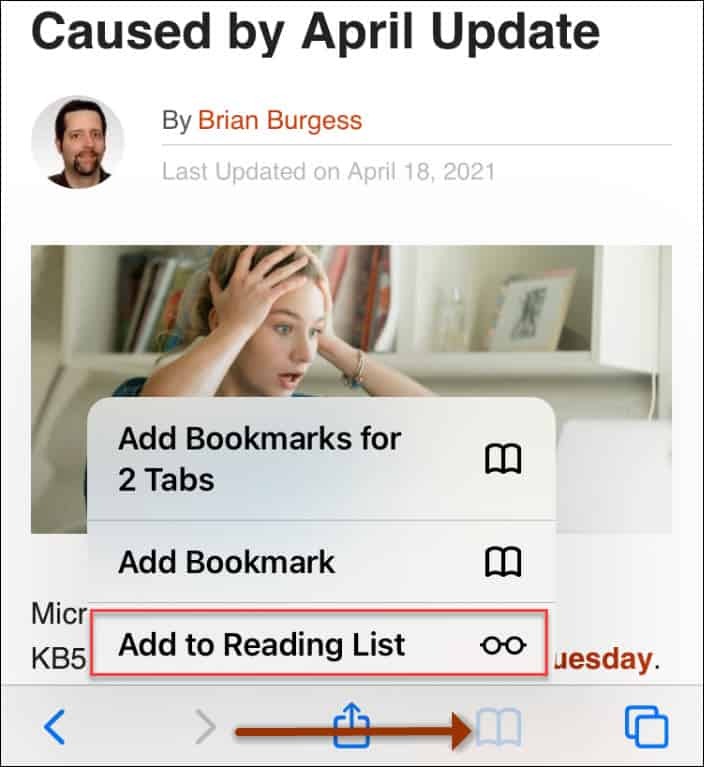
Também é importante notar que você pode tocar e segurar um link em um artigo. Em seguida, uma visualização da página vinculada aparecerá. E você pode tocar Adicionar à lista de leitura no menu de opções que surge.
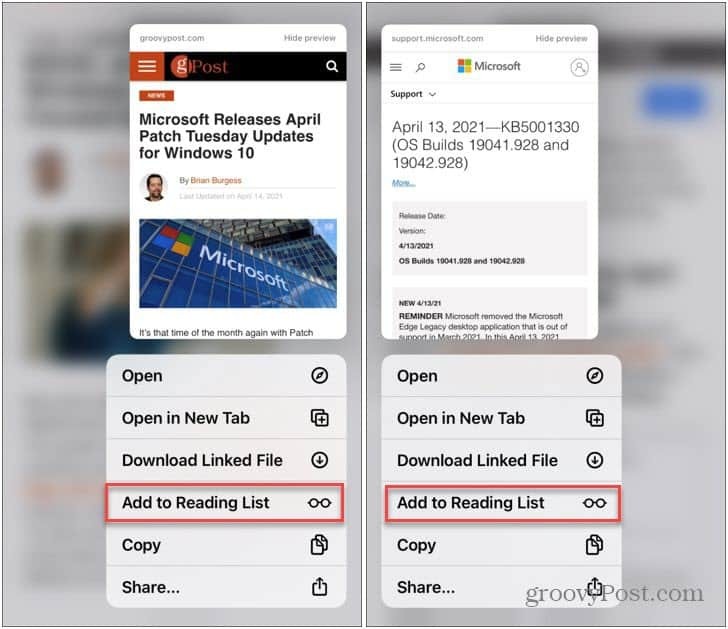
Toque e segure um link em um artigo para obter uma tela de visualização dele. Em seguida, use a opção para Adicionar à Lista de Leitura.
Observação: Uma vez que um artigo é salvo na Lista de Leitura no iPhone, ele é sincronizado com o Safari no seu Mac e iPad também. Então, você poderá lê-lo em um dispositivo diferente quando tiver tempo para fazê-lo.
Encontre sua lista de leitura
Para acessar os artigos que você salvou ao longo do tempo, toque no Ícone de favoritos na barra de ferramentas na parte inferior do navegador. Em seguida, para mudar para sua lista de artigos salvos, toque no botão Lista de leitura. Parece um par de óculos no meio das abas disponíveis. Basta tocar em um artigo para lê-lo no Safari.
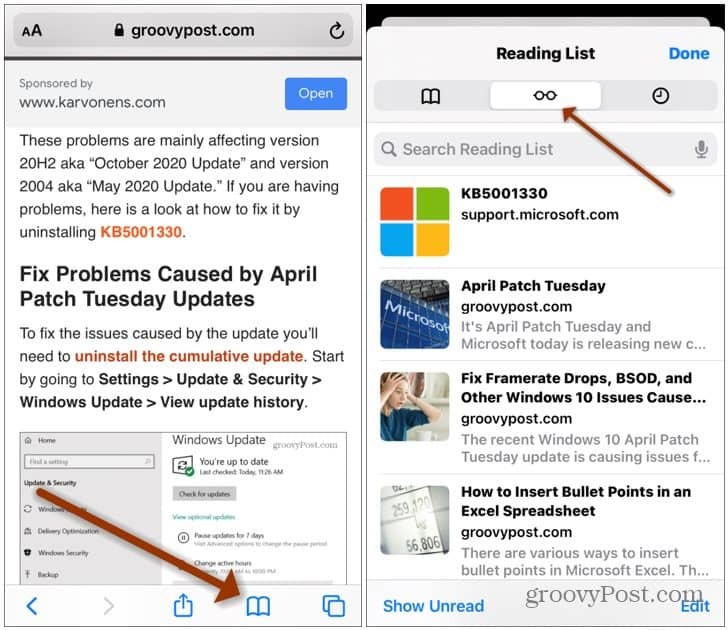
Lista de leitura no Mac
Inicie o Safari em seu Mac e clique no botão Lista de Leitura na barra de ferramentas do lado esquerdo.
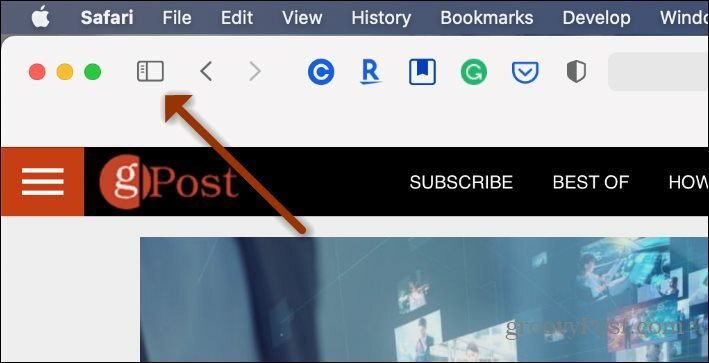
Isso abrirá a lista onde você pode clicar para ler um artigo. Clique no botão “óculos” e escolha o artigo que deseja ler.
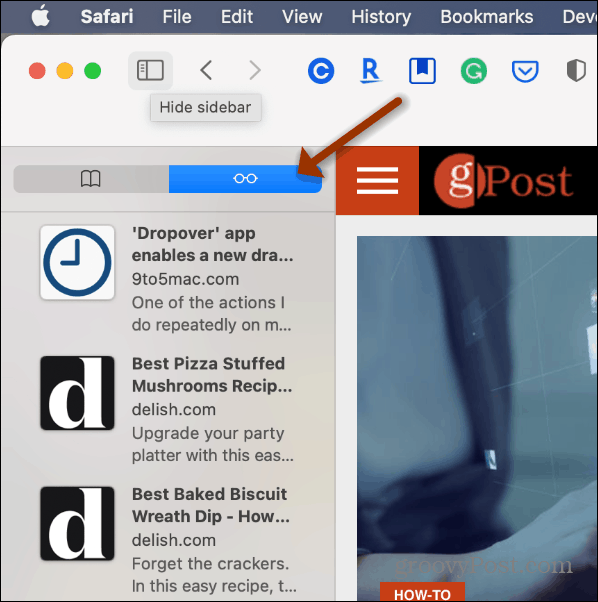
Excluir artigos da lista de leitura
Quando terminar de ler um artigo em sua Lista de leitura, deslize para a esquerda no artigo e toque em Excluir. Para excluir várias páginas da lista, toque no Editar botão na parte inferior da página. Em seguida, selecione os artigos que deseja remover e toque no Excluir botão.
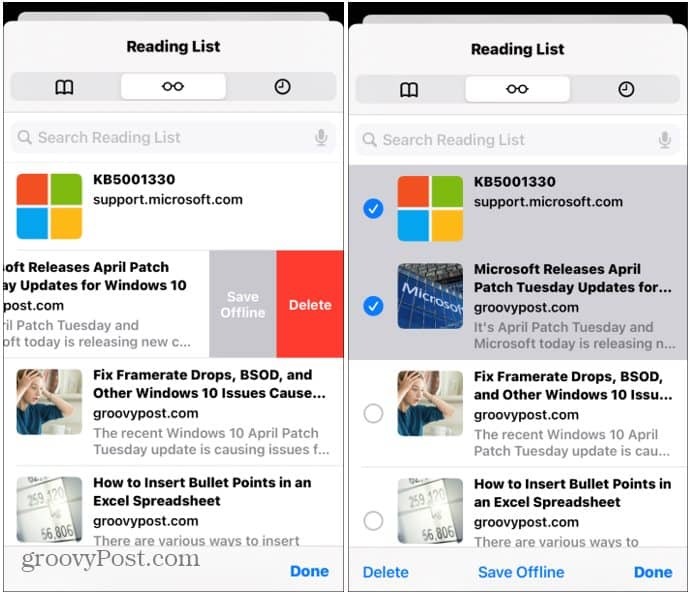
Salvar artigo para visualização offline
Você também pode salvar artigos em sua lista para ler enquanto estiver off-line. Isso é útil quando você tem conectividade de dados limitada ou nenhuma conectividade. Se você quiser que todos os artigos sejam salvos para ler off-line, vá para Configurações> Safari. Em seguida, role para baixo até a seção "Lista de leitura" e abra o Salvar off-line automaticamente interruptor.
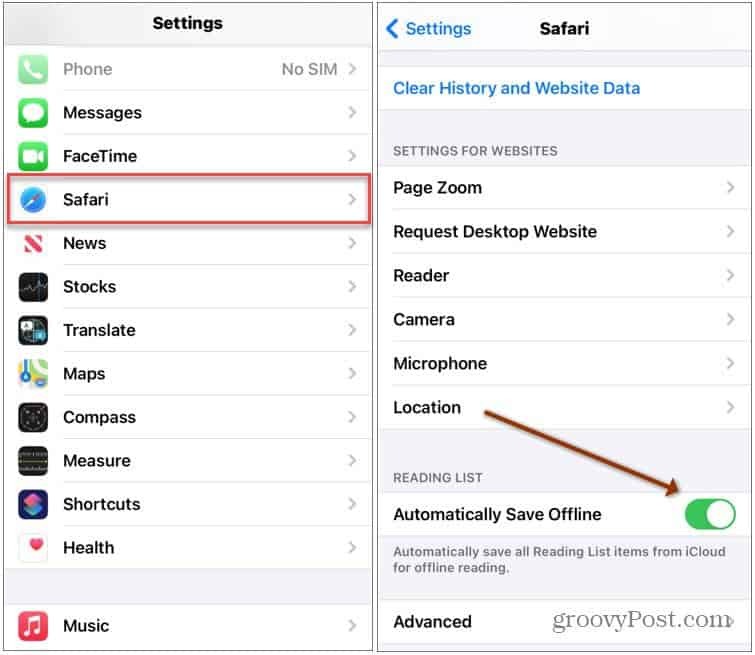
Se você estiver interessado em outras maneiras de trabalhar com o Safari no Mac e também no iOS, dê uma olhada como usar automaticamente o Reader View do Safari e como personalize sua página inicial do Safari no Mac.
Como limpar o cache, os cookies e o histórico de navegação do Google Chrome
O Chrome faz um excelente trabalho ao armazenar seu histórico de navegação, cache e cookies para otimizar o desempenho do seu navegador online. Seu modo de ...
Correspondência de preços na loja: como obter preços on-line ao fazer compras na loja
Comprar na loja não significa que você precise pagar preços mais altos. Graças às garantias de correspondência de preços, você pode obter descontos online enquanto faz compras em ...
Como presentear uma assinatura do Disney Plus com um vale-presente digital
Se você tem gostado do Disney Plus e deseja compartilhá-lo com outras pessoas, veja como comprar uma assinatura Disney + Gift para ...
Seu guia para compartilhar documentos em Documentos, Planilhas e Apresentações Google
Você pode colaborar facilmente com os aplicativos do Google baseados na web. Este é o seu guia para compartilhar no Documentos, Planilhas e Apresentações Google com as permissões ...
